联想浏览器推出了全新版本,联想联合了百度的文心一言大模型,推出了浏览器AI助手小乐,这将让联想浏览器更加强大,轻松的帮助用户快速的精准定位搜索内容,全新的UI也更加的简约大方,能够给予工作学习生活中的用户最大程度的帮助,觉得不错就来下载试试看吧!
软件特色
文案润色,总结提炼,邮件撰写,让你一键省心。
AI搜索功能,一次输入得到多种方案,开启搜索新体验。
AI对话强势结合搜索,让你有问必有答复。
使用方法
联想浏览器最新版如何恢复书签:
无法恢复已删除的书签。如果您的书签出于其他原因而丢失了,请尝试按以下提示操作。
第 1 步:登录 联想浏览器
如果您已将书签同步到您的联想 帐号,请确保您已登录 联想浏览器:
1. 在计算机上打开 联想浏览器。
2. 点击右上角的名称或人形图标。
3. 点击登录 联想浏览器。
4. 使用您保存书签的帐号进行登录。
第 2 步:显示书签栏
如果您经常使用书签栏,请确保书签栏未处于隐藏状态:
1. 在计算机上打开 联想浏览器。
2. 依次点击右上角的“更多”图标书签显示书签栏。
第 3 步:检查书签文件夹
新书签将保存到您上次保存书签的书签文件夹中。检查所有书签文件夹:
1. 在计算机上打开 联想浏览器。
2. 依次点击右上角的“更多”图标书签书签管理器。
3. 在左侧,打开每个文件夹并查找您的书签。
常见问题
如何找到AI助手功能入口 ?
下载新版本联想浏览器,右侧侧边栏第四个图标,点击呼出,提问即可!
怎么清理缓存?
1. 打开联想浏览器,点击页面右上角设置,选择“更多工具”,进入“清理浏览数据”。
2. 选择清理方式,点击“清理数据即可”。
下载的文件保存在哪里?
1. 打开联想浏览器,点击右上角菜单。
2. 在弹出的菜单中点击设置。
3. 点击左侧的高级,将其展开。
4. 在展开的列表中找到下载内容,点击。
5. 现在我们就可以在中间下载内容中进行修改默认下载位置了。
6. 也可以选择打开下载前询问每个文件的保存位置。
怎么安装插件?
1. 打开联想浏览器,点击页面右上角设置,选择“更多工具”,进入“扩展程序”。
2. 进入之后,点击“加载已压缩的扩展程序”即可。
∨ 展开


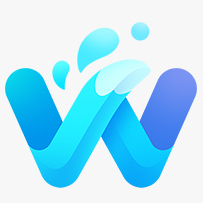 水狐浏览器Waterfox
水狐浏览器Waterfox 傲游浏览器
傲游浏览器 欧朋浏览器电脑版
欧朋浏览器电脑版 猫眼浏览器便携版
猫眼浏览器便携版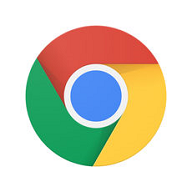 谷歌浏览器PC安装包
谷歌浏览器PC安装包 小智双核浏览器 64位版
小智双核浏览器 64位版 里讯浏览器PC版
里讯浏览器PC版 2345加速浏览器
2345加速浏览器 360安全浏览器纯净版
360安全浏览器纯净版 猎豹浏览器
猎豹浏览器 Firefox火狐浏览器电脑版
Firefox火狐浏览器电脑版 傲游云浏览器电脑版
傲游云浏览器电脑版 360极速浏览器PC版
360极速浏览器PC版 猎鹰浏览器
猎鹰浏览器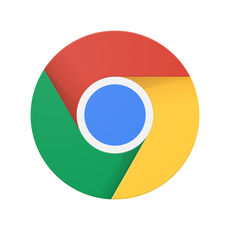 Google浏览器电脑版
Google浏览器电脑版 UC浏览器电脑版
UC浏览器电脑版 QQ浏览器pc版
QQ浏览器pc版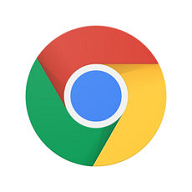 谷歌浏览器PC版32位
谷歌浏览器PC版32位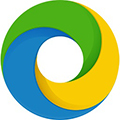 方德浏览器
方德浏览器 云登浏览器
云登浏览器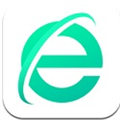
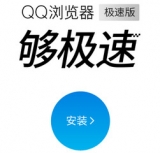
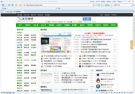

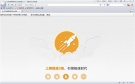
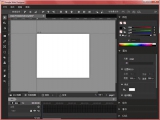

 搜狗产品大全
搜狗产品大全 搜狗输入法App
搜狗输入法App 搜狗地图手机版
搜狗地图手机版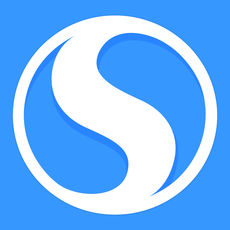 搜狗浏览器内测版
搜狗浏览器内测版 搜狗五笔输入法电脑版
搜狗五笔输入法电脑版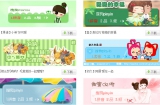 搜狗输入法皮肤pc端
搜狗输入法皮肤pc端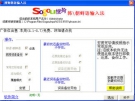 搜狗韩语输入法电脑版
搜狗韩语输入法电脑版 搜狗输入法
搜狗输入法 哪个浏览器最好用
哪个浏览器最好用 360浏览器2024
360浏览器2024 最新浏览器排行榜2024
最新浏览器排行榜2024 悟空浏览器
悟空浏览器 悟空浏览器赚钱版
悟空浏览器赚钱版 轻量浏览器app
轻量浏览器app 啵啵浏览器
啵啵浏览器 X浏览器APP
X浏览器APP 谷歌浏览器App
谷歌浏览器App Yandex浏览器
Yandex浏览器 夸克浏览器app
夸克浏览器app 360安全浏览器13全新升级
360安全浏览器13全新升级 Firefox 火狐浏览器 32位
Firefox 火狐浏览器 32位 世界之窗浏览器
世界之窗浏览器 QQ浏览器2022最新版本
QQ浏览器2022最新版本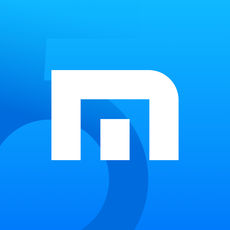 傲游浏览器 Mac版
傲游浏览器 Mac版 360极速浏览器最新版
360极速浏览器最新版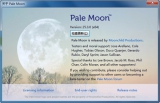 苍月浏览器
苍月浏览器 桔子浏览器 1.0.9.1069 最新绿色版
桔子浏览器 1.0.9.1069 最新绿色版 Firefox浏览器pc版 109.1 官方正式版
Firefox浏览器pc版 109.1 官方正式版 Firefox火狐浏览器延长支持版 102.7.0 官方正式版
Firefox火狐浏览器延长支持版 102.7.0 官方正式版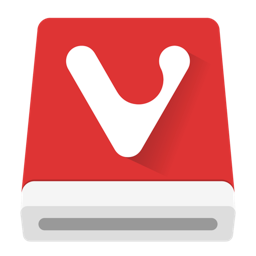 Vivaldi浏览器电脑版 5.6.2867.50 官方版
Vivaldi浏览器电脑版 5.6.2867.50 官方版 360安全浏览器se14测试版 14.0.1070.0 最新版
360安全浏览器se14测试版 14.0.1070.0 最新版 ie8浏览器中文完整版安装包 官方版
ie8浏览器中文完整版安装包 官方版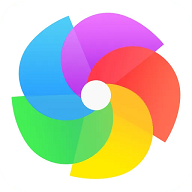 360极速浏览器64位版 21.0.1150 官方版
360极速浏览器64位版 21.0.1150 官方版